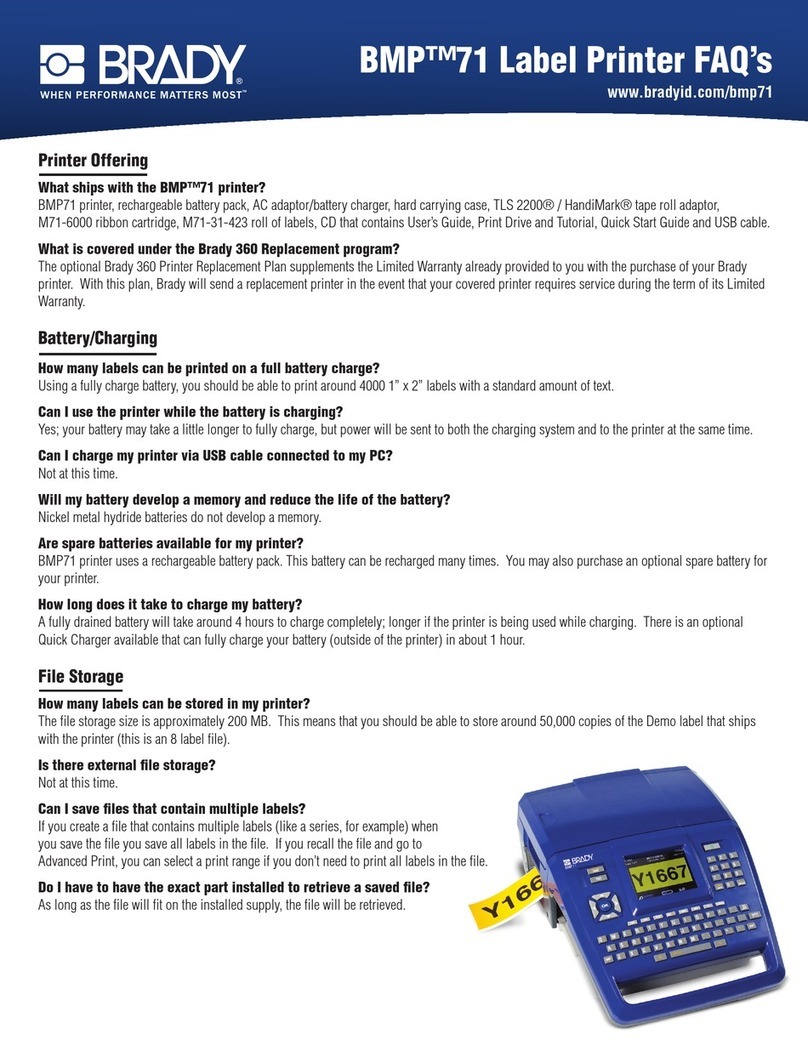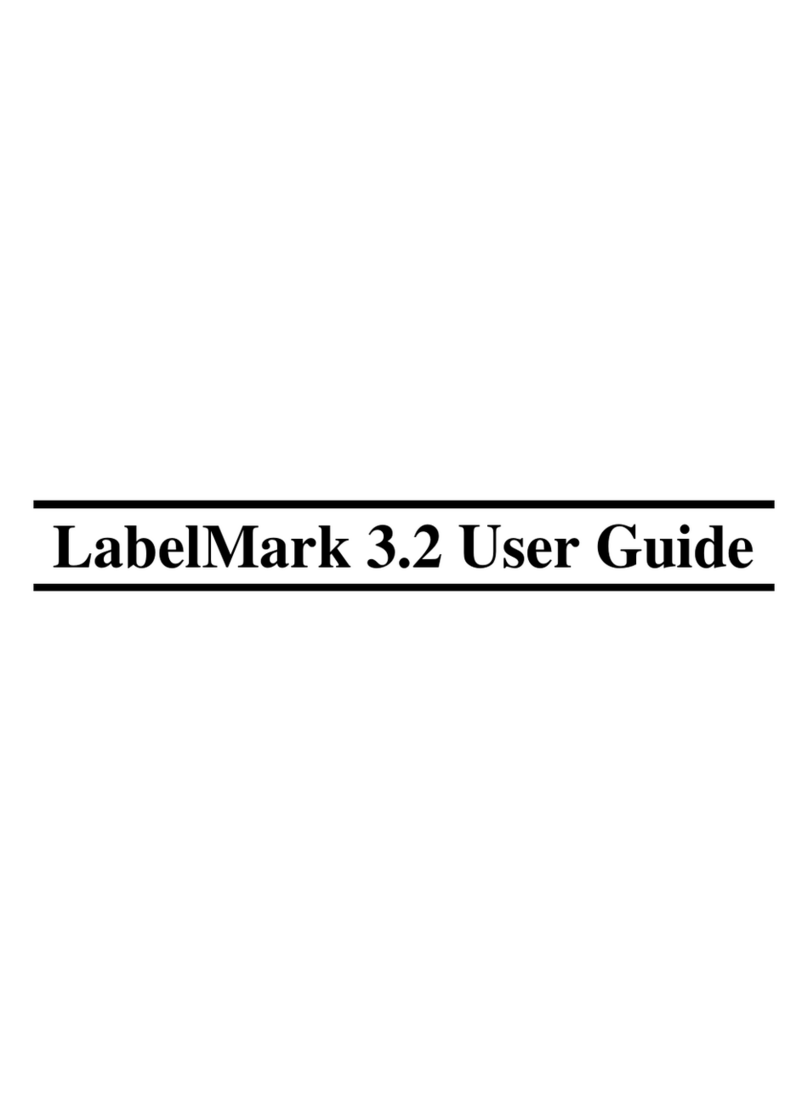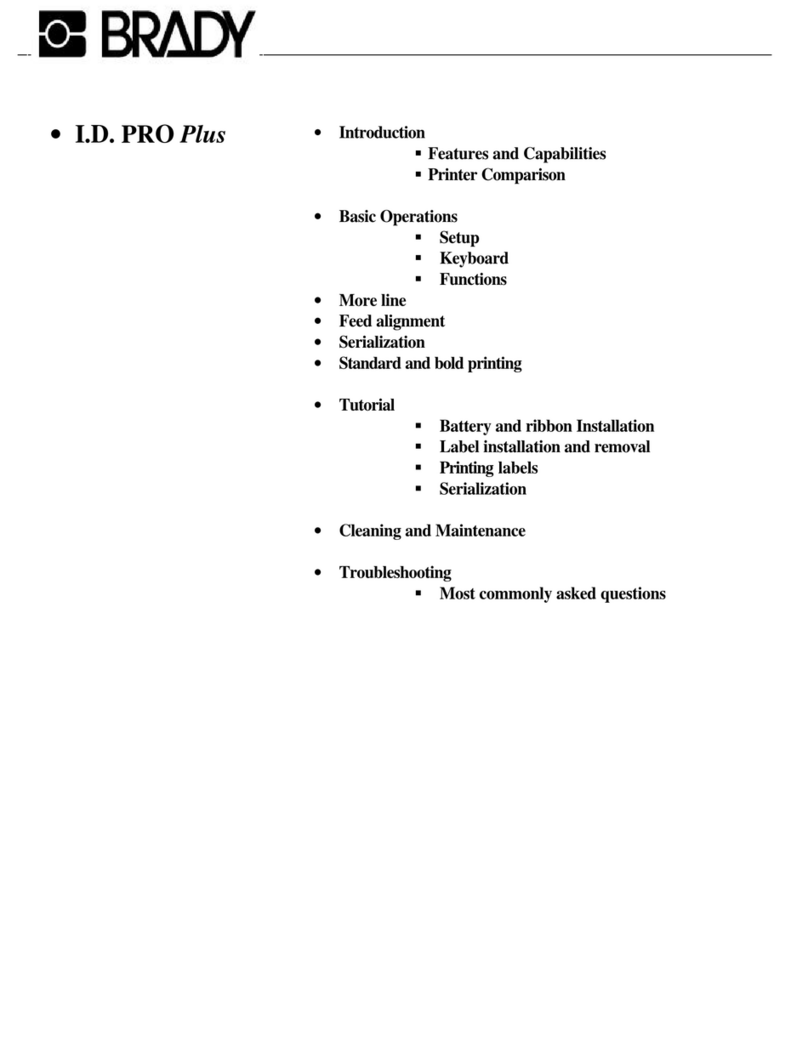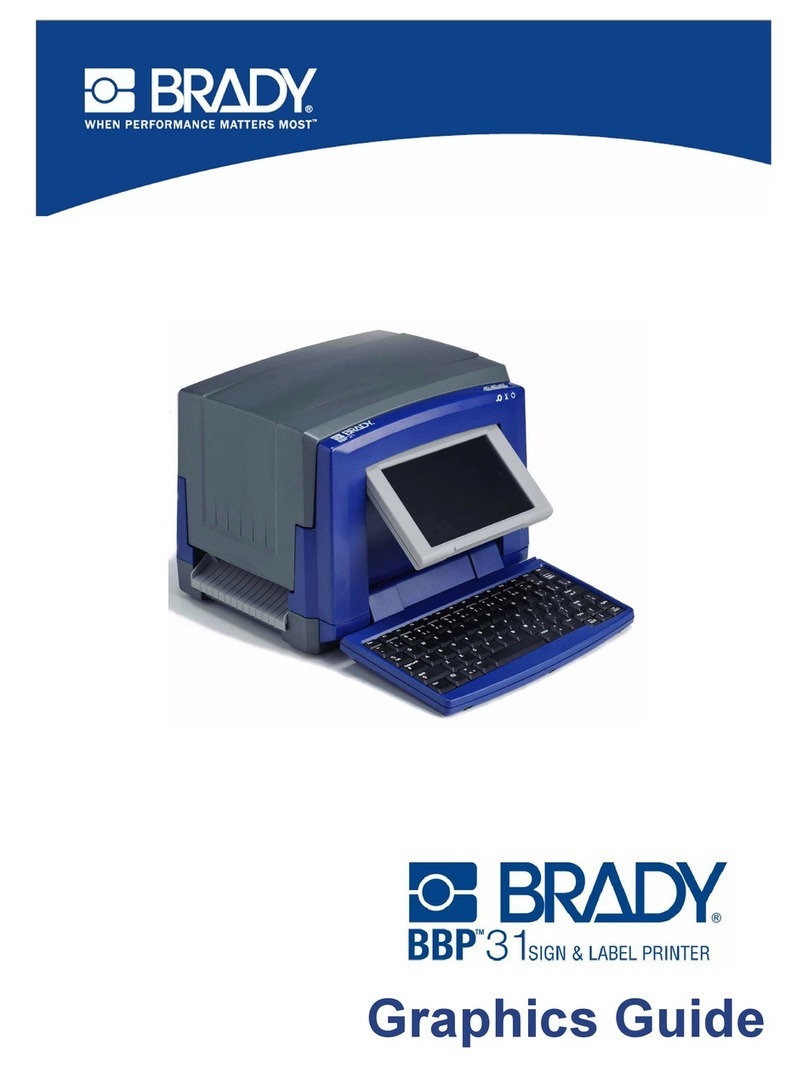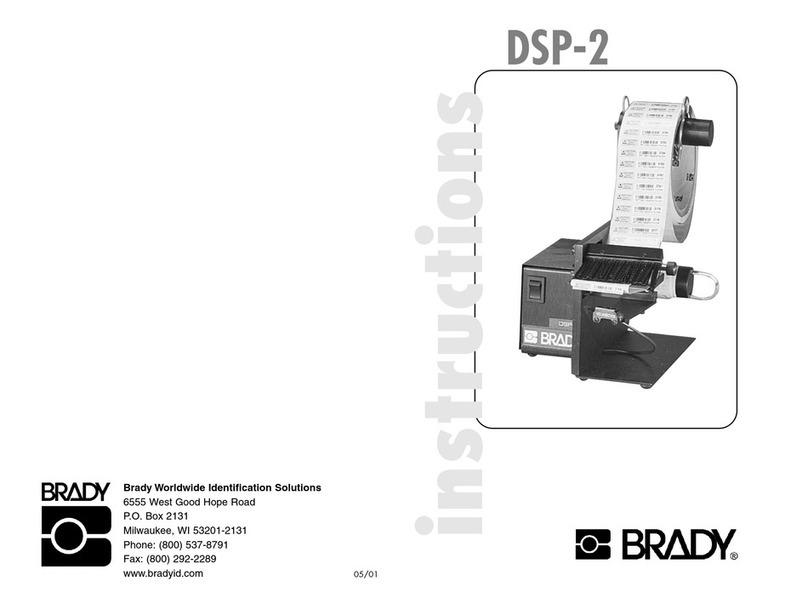3
Kurzbedienungshinweise
Auspacken
ÜberprüfenSie,oballe abgebildetenTeile im Kartonenthalten sind.Wenn einTeil
fehlt oder defekt zu seinscheint, wenden Sie sichumgehend an den technischen
Kundendienst von Brady.
Im Karton enthalten:
Komponenten
Installation und Einrichtung
Strom anschließen
1. Den Drucker und das Netzkabel aus dem Verpackungskarton herausnehmen.
2. Das Netzkabel in den Drucker und in die Netzstrombuchse einstecken. Der
Drucker schaltet sich automatisch ein.
3. Nach dem anfänglichen Start auf Netzstrom drücken, um den Netzstrom
aus- oder einzuschalten.
Medien einlegen
1. Gehäuseabdeckung öffnen.
2. DieFarbbandverriegelunglösen unddie Farbbandabdeckungin die geöffnete
Position schwenken.
3. Den gelben Medienabstreifer ganz nach rechts schieben (Sie stehen vor dem
Display).
4. Die gelben Medienführungen in die vollständig geöffnete Position schieben.
5. Die Medienkassette einführen, bis die Spindelenden in den Schlitzen der
Medienhaltevorrichtung ruhen.
6. Das Druckmedium von derOberseite der Rolle einführen,bis es oben auf der
schwarzen Gummiwalze sitzt, ca. 6,35 mm vom Eingang der
Schneidevorrichtung.
7. Die Medienführungen schließen, bis sie den Rand des Trägermaterials
berührt. Dabei befindet sich das Druckmedium unter den Führungen.
8. Den Medienabstreifer in so Position bewegen, dass er auf dem Medium ruht.
Farbband einlegen
1. Die Farbbandkartusche mit dem Farbband über dem Druckkopf positionieren
(das Produktetikett weist zur Maschine hin), dann einrasten lassen.
2. Die Farbbandabdeckung schließen und verriegeln, dann die
Gehäuseabdeckung schließen.
Erste Schritte
Hilfe aufrufen
Sie können jederzeit die Hilfe aufrufen, indem Sie berühren. Außer-dem ist
auf der Produkt-CD eine elektronische Bedienungsanleitung enthalten.
Verwendung des Berührungsbildschirms
Die besten Ergebnisse werden erzielt, wenn Sie einen Fingernagel oder den
Eingabestift verwenden, um Objekte auf dem Berührungsbildschirm
auszuwählen.
Mit Objekten arbeiten
• Wenn Sie mit einem Objekt arbeiten möchten, müssen Sie es berühren. Auf
der Systemsteuerung erscheinen die für das Objekt verfügbaren Optionen.
• Durch festes Drücken und Ziehen des Fingers oder Eingabestifts auf dem
Bildschirm kann das Objekt verschoben werden.
• Die Größe von Objekten kann entweder über die Tasten für Größe oder die
Ziehpunkte verändert werden (wird über die Taste „Größe“ im Abschnitt
Tools umgeschaltet).
• Drücken Sie auf Mehr Optionen, um die verfügbarenFormatierungsoptionen
für das Objekt zu durchlaufen.
Menüs
Home
Der Home-Bildschirm wird automatisch angezeigt, wenn Sie den Drucker
einschalten. Die Hauptabschnitte sind:
• Drucker • USB-Kabel
• Dokumentations-CD • Kurzbedienungshinweise
• Druckertreiber-CD • Reinigungskit
• Netzkabel
1 Eingabestift 2 Display (mit Berührungs-bildschirm)
3 Netztaste 4 Gehäuseabdeckung
5 Etikettenaustritt 6 Medienabstreifer
7 Medienführungen 8 Medien
9 Farbbandkartusche 10 Schneidevorrichtung
11 Bandabdeckung 12 USB- und Erweiterungsanschlüsse
13 Tastatur
Element-
nr. Symbol Beschreibung
1 Home: Ruft von jeder Stelle in der Anwendung aus
wieder den Home-Bildschirm auf.
2 Drucken: Druckt das Etikett, das derzeit im Bear-
beitungsfenster angezeigt wird.
3 Menü: Zeigt Datei-, Etikett- und Systemoptionen an.
4Bearbei-
tungsfenster Etikettbearbeitungsbereich. In diesem Fenster können
Sie Eingaben machen, Objekte berühren oder
auswählen, um sie anzuzeigen, hinzuzufügen und zu
bearbeiten.
5 Tools-
Abschnitt Stellt Tasten für die Größeneinstellung von Objekten,
zum Löschen, Rückgängigmachen, Vergrößern/
Verkleinern und für die Hilfe bereit.
6System-
steuerung Bietet Optionen für das Hinzufügen von Objekten auf
Ihrem Etikett und für das Arbeiten mit Objekten.
7 Status-leiste Zeigt die aktuelle Etikettengröße an und gibt an, wieviel
Farbband und wieviele Medien noch verbleiben.